Puppy Linux un sistema Linux minimalista
Quien más y quien menos tiene en casa un viejo equipo informático que se ha quedado anticuado y no sabe muy bien qué hacer con él, pues bien, para todos ellos va éste artículo, ya que voy hablar de Puppy Linux, una distribución minimalista y portátil GNU Linux, pensada para equipos antiguos que apenas necesita recursos de la máquina. Para muestra en el artículo, aparte de utilizar una máquina virtual para tomar algunas imágenes, también voy a utilizar un antiguo laptop ASUS con procesador Intel Pentium III.
Sobre Puppy Linux
Es una distribución GNU Linux minimalista y portátil, desarrollada por Barry Kauler. Su formato de instalación y uso es un CD autoejecutable que utiliza un gestor de ventanas y programas suficientes para funcionar, y así realizar la mayoría de tareas. Gracias a eso podemos conectarnos a Internet, utilizar hojas de cálculo procesador de texto, editores de imágenes, sonido, vídeo y muchas cosas más. Todo ello en una ISO que ocupa apenas entre 200 y 230 MB.
Su funcionamiento es gracias a que todo el sistema, incluido los programas, se ejecutan en la memoria RAM del computador, eso sí, aunque puede funcionar con menos, lo recomendado son 256 MB.
Aunque es portátil también se puede instalar de manera permanente un disco duro o un USB. Los cambios realizados en el sistema se guardan en ficheros con extensión 2fs, 3fs o 4fs, en una partición seleccionada por el propio usuario.
Es software libre, ya que utiliza una licencia GNU GPL.
Veamos sus principales ventajas y características:
- Fácil, ya que sólo necesitamos un CD o unidad flash USB para hacerlo funcionar, simplemente «quemando» la ISO en uno de estos dispositivos, sin tener que realizar ninguna instalación.
- Rápido, debido a que es pequeño, puede «vivir» en la memoria del computador y estará listo para ejecutar rapidamente nuestras órdenes, a diferencia de otros sistemas operativos.
- Ahorro económico, incluso si nuestro PC no tiene disco duro, nos permite arrancar el equipo a través de un CD o USB y seguir trabajando. Funciona perfectamente en equipos antiguos, incluso con procesador Pentium I.
- Mucho más. El sistema operativo arranca en menos de un minuto, incluso en equipos viejos. Su administración es sencilla y mínima. Si os preguntáis dónse se guardarán los datos, nos permite utilizar un USB adicional para almacenarlos, y así estén accesibles desde sistemas terceros.
- Algo de magia, ya que lo podemos recomendar a nuestros amigos que sufren en sistemas privativos de malware y virus, y arrancado con nuestro «perrito» podrán encontrar la solución a sus problemas, como por ejemplo recuperar sus datos, entre otras cosas.
- Es portable, lo podemos llevar a cualquier lugar.
Algo a tener en cuenta es que Puppy Linux se puede instalar en un disco duro, está pensado para funcionar de forma portable, a través de dispositivos como un CD o USB, y guardar nuestra información personal en otro dispositivo extraible.
¿Pero de donde viene el nombre?
En su página web lo explican bastante bien, es en homenaje a un perro chihuahua, en inglés : «Anyway, Puppy Linux is like that, reckless, unshackled, in memory of the mascot»
Características técnicas
Vale, ya he hablado de sus ventajas y todo eso, pero veamos un poco más al detalle sus características técnicas. En su última versión que es la 6.3, basada en la versión de Slackware 14.1 con el nombre Slacko Puppy 6.3. Utiliza la versión del kernel 3.14.55 LTS, es compatible son los paquetes de Slackware y Salix, de hecho, en cuanto lo inicias ya ves cosas similares. Utiliza el tema pTheme de escritorio y el gestor de ventanas JWM-2.3.2. Respecto al sistema de ficheros utiliza f2fs.
¿Qué programas puedo usar?
Tenemos una gran lista de programas disponibles, desde navegador de ficheros, navegador de Intenet como Firefox, GNOME Player o pMusic para audio o vídeo, un cliente de email, gestor de ficheros comprimidos, programas de chat o IRC como HexChat, suites ofimática disponible con LibreOffice, o editores de texto como AbiWord o LeafPad, respecto a hojas de cálculo podemos utilizar Gnumeric, o para la gestión de nuestra economía doméstica a Homebank, si somos desarrolladores también tenemos disponible Geany.
A nivel gráfico también lleva un buen puñado de buenas aplicaciones tales como mtPaint para la edición simple de imágenes o inkscape en su versión lite. Incluye herramientas de backup, para poder realizar copias de seguridad, como snap2 Por último también lleva consigo algunos juegos como xinvaders, Rubix cube puzzle o Xsoldier Alien Shooter.
Laboratorio de pruebas
Sabéis que me gusta probar los productos, en este caso un sistema operativo, con los que trabajo y al final escribo un artículo para vosotros. Ya he comentado al inicio que para ello me he servido de un laptop ASUS L8400 Pentium III, aquí tenéis la foto:

Fotografía ASUS Laptop
En dicho equipo tengo instalado un Slackware que me funciona bastante bien y que no pienso cambiar, ya que no hará falta hacerlo, de hecho me ha servido en el pasado para hacer artículos sobre clientes de correo desde la línea de comandos, estoy hablando de mutt.
Desde la página de descargar de accedemos a la ISO de su última versión de 32 bits.
Una vez descargada, si utilizamos GNU Linux podemos utilizar el comando dd o bien desde Windows, para pasar la imagen a un USB. También podemos utilizar un CD, claro, para ello podemos utilizar brasero o cualquier programa gráfico similar.
Al arrancar por primera vez veremos:
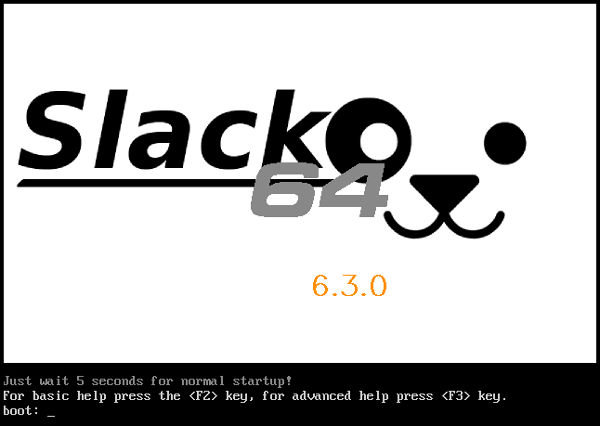
Pantalla presentación versión 64 bits
La imagen es la versión de 64 bits, yo estoy utilizando en el laptop la de 32, sólo debemos apretar la tecla ENTER, para continuar. Una vez finalizado el proceso de arranque ya veremos el escritorio y la ventana de menú de configuración, que nos permite indicar la configuración, entre otras cosas las dimensiones de la pantalla, el idioma, la zona horaria o el teclado.
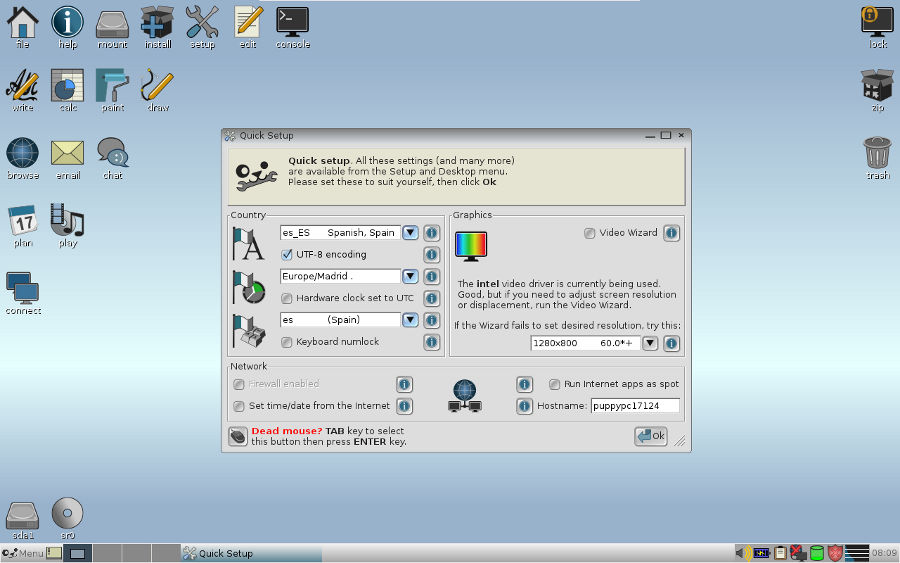
Menú de configuración de inicio
Al seleccionar el idioma español o castellano, no indica que tenenos que instalar el paquete de manera manual, eso lo haremos más tarde. Nos pedirá reiniciar el servidor gráfico, para aplicar los cambio, le decimos que sí.
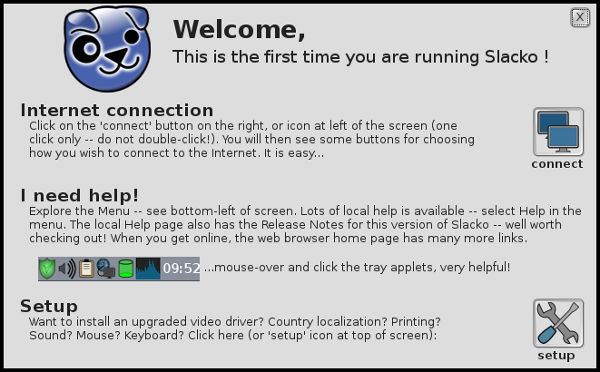
Ventana bienvenida
Desde la ventana de bienvenida podemos acceder a la configuración de la red, apretando sobre el botón «connect». Tengo que decir que me ha sorprendido gratamente, ya que, aunque el portátil de pruebas no lleva tarjeta Wi-Fi, en otros portátiles que he probado la distribución, algo más recientes, y que en otras ocasiones las distribuciones me habían dado problemas, al no reconocer sus respectivas tarjetas Wi-Fi, Puppy Linux la ha reconocido sin problema, al igual que otros componentes del hardware.
Ahora ya podemos pasar a instalar el paquete de idioma, así que marcaremos sobre el icono de escritorio, llamado «install», para acceder al menú. Antes no tenía sentido ya que no teníamos conexión a Internet.
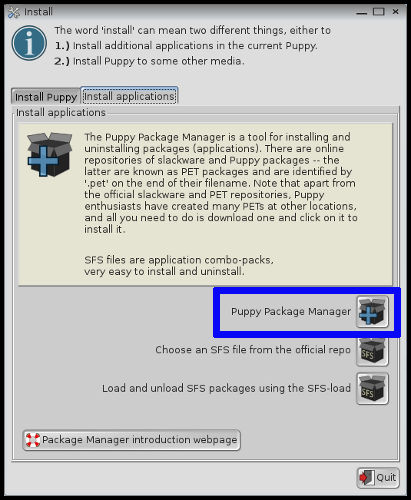
Instalación de programas
Para la instalación seleccionamos «Puppy Package Manager» desde la segunda pestaña. Desde el menú, si escribimos en el buscador «langpack» nos aparecerán diferentes paquetes de idiomas, marcamos sobre el del español y luego «Do it!«, para instalar. Una vez hecho esto reiniciamos el servidor gráfico, para así ver el escritorio, iconos y programas en nuestro idioma.
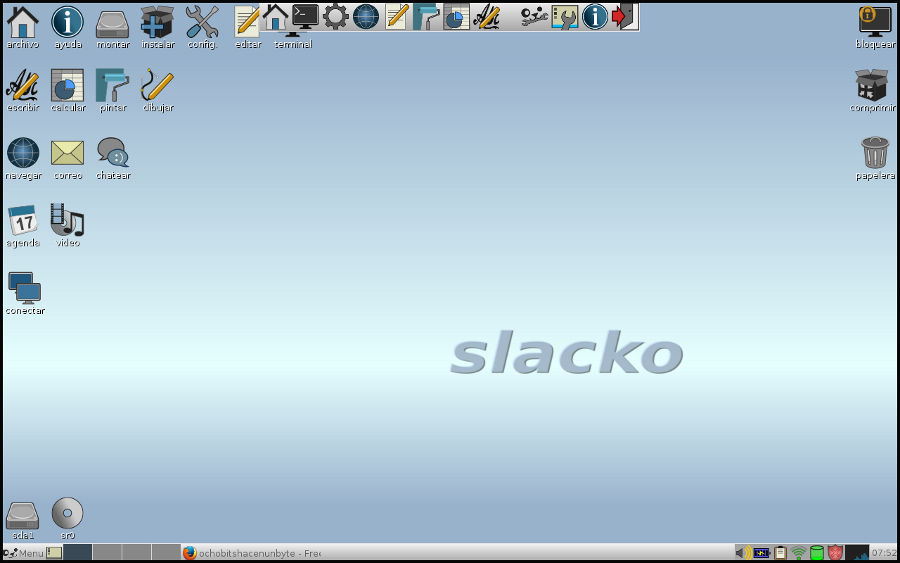
Escritorio Slacko
Pues de momento lo dejamos por aquí, espero que os haya parecido interesante, hemos descubierto y visto, por lo menos a nivel inicial, esta interesante distribución. No olvidéis compartir en vuestras redes sociales y comentar.
Os recomiendo la web de el Cangrejo Linuxero, que tiene un puñado de artículos muy interesantes sobre ésta distribución.
Nos leemos en la próxima!



La probé hace tiempo y aunque gráficamente era un poco pobre no solo funcionaba bien sino que tenía programas para la mayoría de tareas habituales.
Ahora que casi todas las nuevas versiones necesitan bastante potencia para ir con soltura, voy a probarla para un netboot que tengo con 2 Gb de Ram, pero con procesador Atom, y con las nuevas le cuesta navegar que es básicamente para lo que se usa.
Hola,
Pues ya contarás tu experiencia. De momento me funciona con soltura en el latop con Pentium III. Es verdad que gráficamente no es una maravilla, pero cumple con una de las premisas de la filosofía UNIX, que las cosas que haga, aunque sean pocas, las haga bien.
Saludos
Hola prueba para esa netbook el linux Huayra desarrollado en Argentina para las netbook del Plan Conectar Igualdad el cual funciona de maravillas
Es interesante la propuesta, pero lastimosamente usa una versión «embedded» del kernel Linux, por lo que sólo estaría diseñado para funciones realmente básicas.
En fin, gracias por la recomendación.